quarta-feira, 11 de maio de 2016
[Guia] jMonkey Básico 01: Criando um projeto e criando um cubo 3D
Nesse tutorial estarei mostrando como iniciar um projeto no jMonkey e como criar um cubo 3D em seu ambiente. A interface do jMonkey é muito parecida com o netbeans, por isso é aconselhado ter uma experiencia com programação em java e a ide netbeans.
1. Clique Arquivo → Novo Projeto.
2. Uma nova janela se abrirá, em Categorias selecione JME3 e em Projetos, Basic Game, clique em Próximo.
3. Em seguida em Project Name de um nome para seu projeto, e em Project Location defina o local onde seu projeto será salvo e clique em Finalizar.
4. Crie um pacote dentro de seu projeto e dentro do pacote crie uma nova classe java.
5. Faça as seguintes importações:
import com.jme3.app.SimpleApplication;
import com.jme3.material.Material;
import com.jme3.math.ColorRGBA;
import com.jme3.math.Vector3f;
import com.jme3.renderer.RenderManager;
import com.jme3.scene.Geometry;
import com.jme3.scene.shape.Box;
import java.util.Random;
6. Na iniciação da classe adicione o extends SimpleApplication.
public class mapa extends SimpleApplication {
7. Em seguida crie o método principal com a chamada e iniciação da aplicação:
public static void main(String[] args) {
mapa app = new mapa();
app.start();
}
8. Agora é preciso inicializar a cena, para isso crie o método simpleInitApp:
@Override
public void simpleInitApp() {
}
9. Tudo o que estiver dentro do método simpleInitApp será iniciado junto com a cena, com isso vamos criar um cubo, dentro do método simpleInitApp utilize os códigos a baixo para criar um cubo:
public void simpleInitApp() {
Box b = new Box(1, 1, 1);//cria uma forma de cubo tamanho 1x1x1
Geometry geom = new Geometry("Box", b);//cria a geometria do cubo
Material mat = new Material(assetManager,
"Common/MatDefs/Misc/Unshaded.j3md");//cria um material simples
mat.setColor("Color", ColorRGBA.Blue);//define a cor azul para o material
geom.setMaterial(mat);//aplica o material na geometria do cubo
rootNode.attachChild(geom);//faz o cubo aparecer na cena
}
10. Salve o código, clique com o botão direito do mouse sobre a classe, selecione Executar Arquivo e observe o resultado (use ESC para fechar a aplicação):
Referencia
https://wiki.jmonkeyengine.org/doku.php/jme3#tutorials_for_beginners
Assinar:
Postar comentários (Atom)
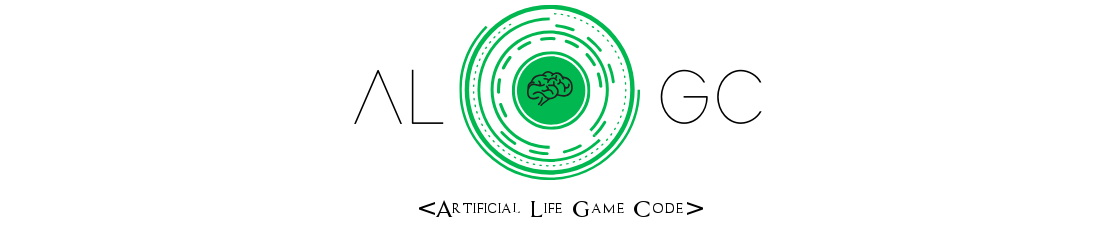


Nenhum comentário:
Postar um comentário